UC Tarayıcı Genel Sorunları Nasıl Onarılır?
UC Tarayıcı(UC Browser) , cihazınıza önceden yüklenmiş olarak gelen Google Chrome ile anlaşamayan kullanıcılar için uygun bir alternatif olduğunu kanıtlamıştır . UC tarayıcısı(UC browser) son birkaç yılda son derece popüler hale geldi ve Google Chrome'da(Google Chrome) veya diğer ana tarayıcılarda bulunmayan bazı istisnai özellikler sunuyor. Bunun dışında, UC Browser'daki(UC Browser) tarama ve indirme hızları , önceden yüklenmiş tarayıcıya kıyasla oldukça hızlıdır.
Yukarıdaki gerçekler, UC tarayıcısının mükemmel olduğu anlamına gelmez, yani kendi kusurları ve sorunları ile birlikte gelir. Kullanıcılar, diğer sorunların yanı sıra indirmeler, rastgele donmalar ve çökmeler, UC Tarayıcıda(UC Browser) boş alan kalma, internete bağlanamama gibi sorunlarla karşı karşıya kalıyor . Ama merak etmeyin bu yazıda çeşitli UC tarayıcı sorunlarını ve bunların nasıl düzeltileceğini tartışacağız.
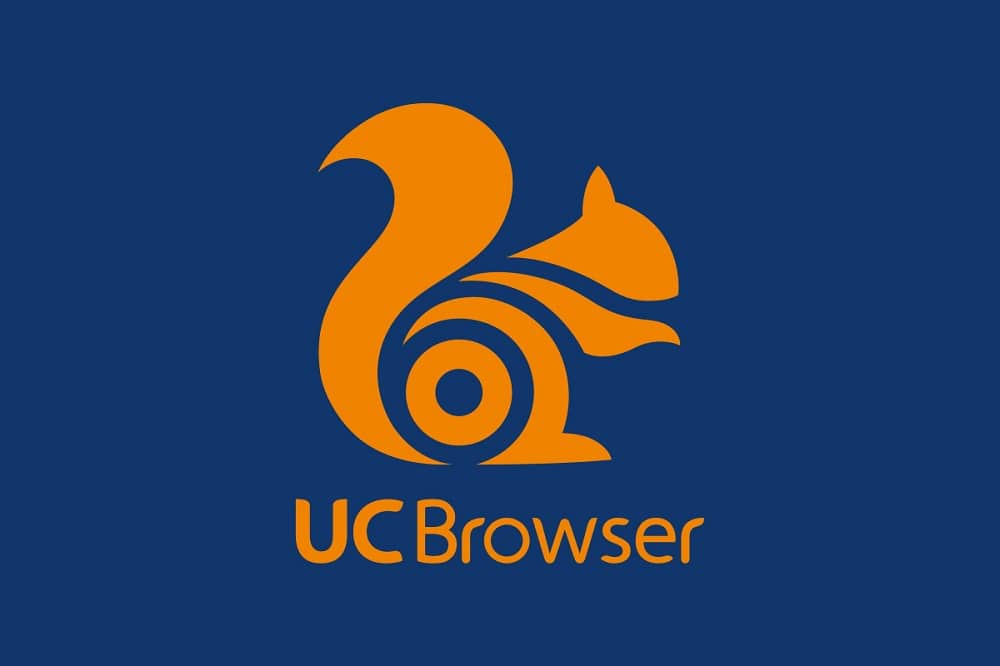
UC Tarayıcı ile ilgili sorunlar mı yaşıyorsunuz? UC Tarayıcı Genel Sorunlarını Düzeltin(Facing issues with UC Browser? Fix UC Browser Common Issues)
En yaygın hatalar gruplandırılmış ve bu belirli sorunların nasıl çözüleceği konusunda yöntemler gösterilmiştir.
Sorun 1: Dosyalar ve belgeler indirilirken hata(Issue 1: Error while downloading files and documents)
Çeşitli UC Tarayıcı(UC Browser) kullanıcıları tarafından bildirilen en yaygın sorunlardan biri indirmelerle ilgilidir, yani indirmeler aniden durur ve bu gerçekleştiğinde yeniden başlatılabilse bile, indirmenin en baştan yeniden başlatılması gereken birkaç durum vardır. . Bu, veri kaybı nedeniyle kullanıcılar arasında hayal kırıklığına neden olur.
Çözüm: Pil Optimizasyonunu Devre Dışı Bırakın(Solution: Disable Battery Optimization)
1. Ayarları açın ve Uygulama Yöneticisine veya Uygulamalara gidin.(Application Manager or Apps.)

2. “UC Tarayıcı”(“UC Browser”) ya ilerleyin ve üzerine dokunun.

3. “Pil Tasarrufu”(“Battery Saver”) na gidin ve Kısıtlama Yok'u(No Restrictions.) seçin .

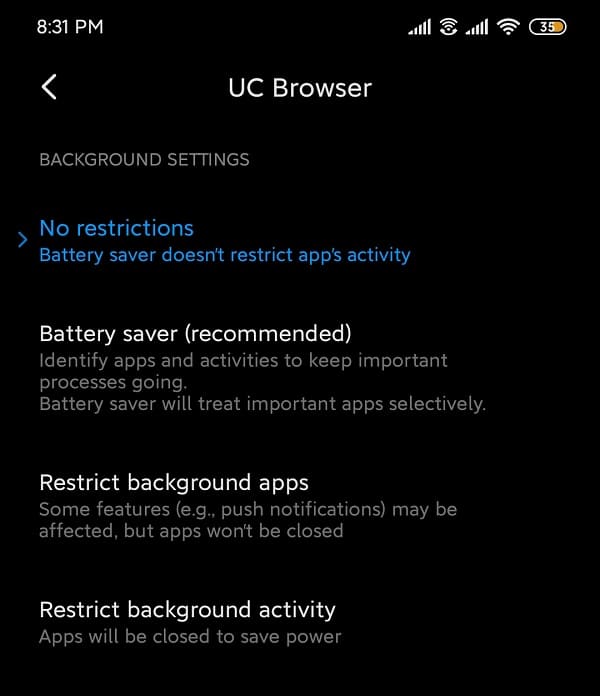
Stok android çalıştıran cihazlar için:
- Ayarlar altında Uygulama Yöneticisi'ne(Application Manager ) gidin .
- "Gelişmiş" altında Özel uygulama erişimini(Special app access ) seçin .
- Pil Optimizasyonu'nu(Battery Optimization) açın ve UC Tarayıcı'yı(UC Browser) seçin .
- Optimize etme'yi seçin .(Don’t optimize.)
Sorun 2: Rastgele donmalar ve çökmeler(Issue 2: Random freezes and crashes)
Diğer bir yaygın sorun, Android cihazlarda UC Tarayıcı(UC Browser) uygulamasının aniden kapanmasıdır. Özellikle uygulamayı en son sürüme güncellememiş kullanıcılar için ani çökmelerle ilgili çeşitli sorunlar bildirilmiştir. Bu zaman zaman olmaya devam ediyor ve bu sorun mevcut sürümde düzeltilmiş olsa da, bir kez ve herkes için çözmek daha iyidir.
1. Çözüm: Uygulama önbelleğini ve verilerini temizleyin(Solution 1: Clear app cache and data )
1. Cihazınızda Ayarlar'ı açın ve (Settings)Uygulamalar(Apps) veya Uygulama Yöneticisi'ne(Application Manager) gidin .
2. Tüm uygulamalar altında UC Tarayıcısına(UC Browser) gidin .

3. Uygulama ayrıntılarının altındaki Depolama'ya(Storage) dokunun .

4. Önbelleği Temizle(Clear Cache) üzerine dokunun .
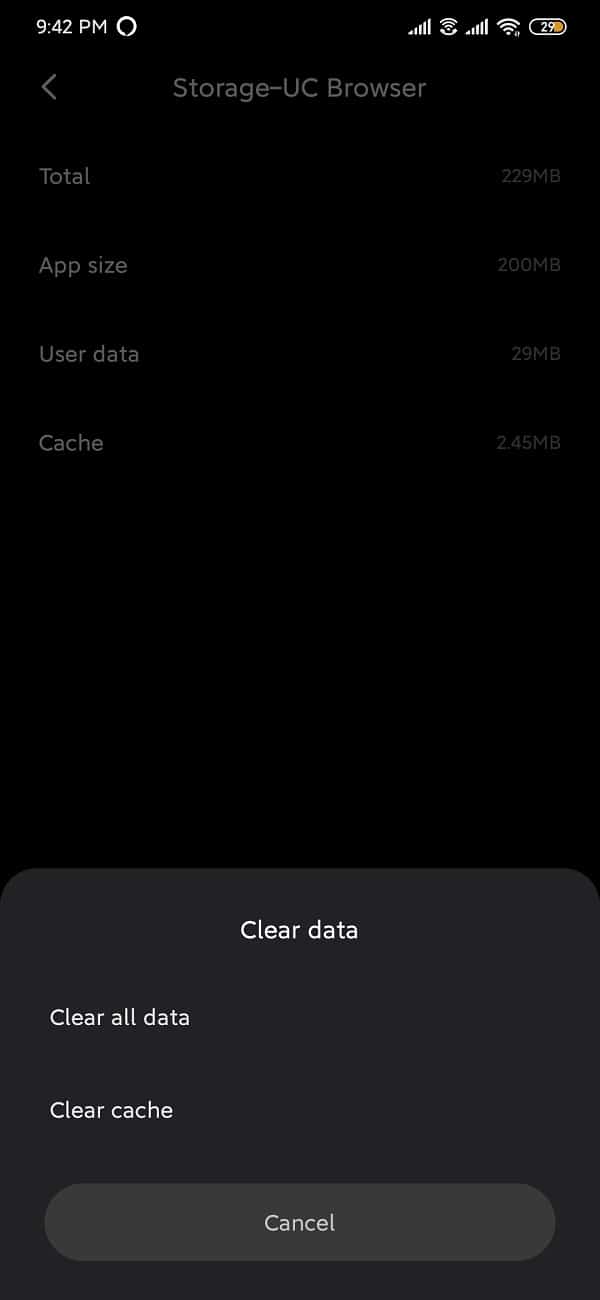
5. Uygulamayı açın ve sorun devam ederse Clear all data/Clear storage.
2. Çözüm: Gerekli tüm izinlerin etkinleştirildiğinden emin olun(Solution 2: Make sure all necessary permissions are enabled)
1. Ayarlar'ı açın ve apps/application manager.
2. “UC Tarayıcı”(“UC Browser”) ya ilerleyin ve açın.
3. Uygulama İzinleri'ni seçin.(App Permissions.)
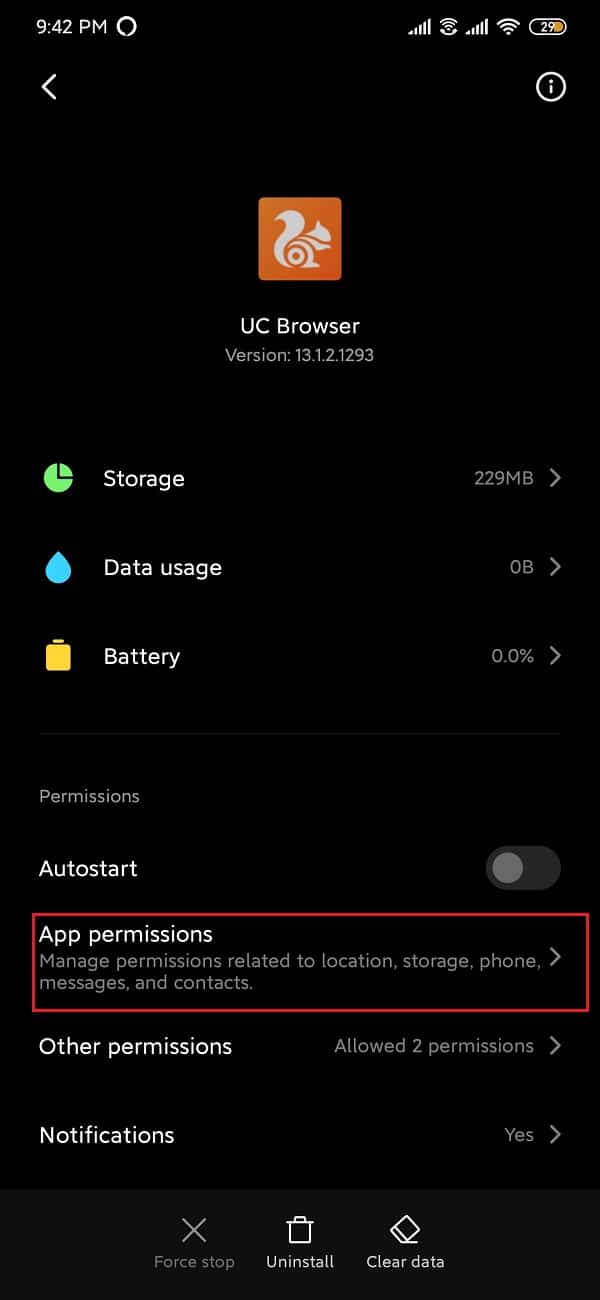
4. Ardından, henüz etkinleştirilmemişse kamera, konum ve depolama izinlerini(enable permissions for the camera, location and storage) etkinleştirin.

Sorun 3: Yetersiz Alan hatası(Issue 3: Out of Space error)
(Browser)Android'deki (Android)tarayıcı uygulamaları, çoğunlukla farklı multimedya dosyalarını indirmek için kullanılır. Ancak, boş alan kalmamışsa bu dosyalardan hiçbiri indirilemez. UC Tarayıcı(UC Browser) için varsayılan indirme konumu , " alan yetersiz(out of space) " hatasının ortaya çıkma olasılığı nedeniyle harici SD karttır . Bu sorunu çözmek için indirme konumu tekrar dahili belleğe değiştirilmelidir.
1. UC Tarayıcısını açın.
2. Altta bulunan gezinme çubuğuna dokunun ve “ Ayarlar(Settings) ”ı açın.
3. Ardından, İndirme Ayarları( Download Settings) seçeneğine dokunun.

4. İndirme Ayarları(Download Settings) altındaki Varsayılan Yola(Default Path ) dokunun ve indirme konumunu değiştirin.

Dosyaları dahili belleğe kaydetmek için önce “ UCDownloads” adlı bir klasör oluşturmanız tavsiye edilir .
Sorun 4: UC Tarayıcı internete bağlanamıyor(Issue 4: UC Browser not being able to connect to the internet)
Bir web tarayıcısının özellikleri, yalnızca sabit bir internet bağlantısına bağlı olduğu sürece tanınır. İnternet bağlantısı yoksa bir web tarayıcısı işe yaramaz, çünkü Tarayıcının(Browser) sağlamayı bıraktığı hiçbir şeye kesinlikle erişim yoktur. UC Tarayıcı(UC Browser) zaman zaman ağla ilgili bazı sorunlarla karşılaşabilir. Bunları bir kez ve herkes için nasıl çözeceğiniz aşağıda açıklanmıştır.
1. Çözüm: Cihazı yeniden başlatın(Solution 1: Restart the device)
Cihazdaki herhangi bir sorunla ilgili her şeyi yerine koymanın en temel ve tercih edilen çözümlerinden biri , telefonu restarting/rebooting . Bu, “ güç(power) ” düğmesini basılı tutarak ve “ yeniden başlat(restart) ” öğesini seçerek yapılabilir. Bu, telefona bağlı olarak bir veya iki dakika sürer ve çoğu zaman sorunların birçoğunu çözer.

2. Çözüm: Uçak modunu açın ve kapatın(Solution 2: Turn on Airplane mode and turn it off)
Akıllı telefonlardaki Uçak(Airplane) modu, tüm kablosuz ve hücresel bağlantıları devre dışı bırakır. Temel olarak(Basically) , internet bağlantısı gerektiren hiçbir işlevi gerçekleştiremezsiniz. Ayrıca, arama ve mesaj yapamayacak veya alamayacaksınız.
1. Bildirim panelini aşağı çekin ve Uçak modunu açın(toggle the Airplane mode on) (uçuş sembolü).

2. Lütfen birkaç dakika bekleyin ve ardından Uçak modunu kapatın. (turn off the Airplane mode. )

3. Çözüm: Ağ Ayarlarını Sıfırlayın(Solution 3: Reset Network Settings)
Ağ Ayarlarının(Network Settings) sıfırlanması, tüm Kablosuz Ayarları(Wireless Settings) tamamen varsayılana sıfırlar ve ayrıca eşleştirilmiş Bluetooth cihazlarını ve SSID'leri kaldırır.
1. Telefonunuzun Ayarlarına(Settings) gidin .
2. Şimdi Sistem(System) sekmesine tıklayın.

3. Sıfırla(Reset) düğmesine tıklayın.

4. Şimdi Ağ Ayarlarını Sıfırla( Reset Network Settings) öğesini seçin .

5. Şimdi nelerin sıfırlanacağına dair bir uyarı alacaksınız. “Ağ Ayarlarını Sıfırla”(“Reset Network Settings”) seçeneğine tıklayın(Click) .

6. Şimdi, Wi-Fi(Wi-Fi) ağına bağlanın ve Messenger'ı(Messenger) kullanmayı deneyin ve hala aynı hata mesajını gösterip göstermediğine bakın.
Tavsiye edilen:(Recommended:)
- Android'de Uygulama yüklenmedi hatasını düzeltin(Fix Application not installed error on Android)
- Samsung Galaxy'de Kamera Başarısız Hatasını Düzeltin(Fix Camera Failed Error on Samsung Galaxy)
- Android Telefonda Uygulama Simgeleri Nasıl Değiştirilir(How to Change App Icons on Android Phone)
Bu bilgilerin yararlı olduğunu ve UC Tarayıcısının genel sorunlarını çözebildiğinizi(fix UC Browser common issues) umuyoruz . Ancak yine de bu kılavuzla ilgili herhangi bir sorunuz veya öneriniz varsa, yorum bölümünü kullanarak bize ulaşmaktan çekinmeyin.
Related posts
Fix Moto G6, G6 Plus or G6 Play Common Issues
Fix Unable için Download Apps On Your Android Phone
Nasıl Fix Instagram Keeps Crashing (2021)
Android'de Nasıl Fix Slow Charging (6 Easy Solutions)
9 Ways - Fix Twitter Videos oynamıyor
Fix Instagram Music Nasıl Çalışmıyor
Fix Google Maps Android'de konuşmuyor
Fix Android Phone Call Goes Straight telesekretere
20 Quick Ways - Fix Mobile Hotspot Android üzerinde çalışmıyor
Fix Google Play Services Battery Drain
Fix Android Apps Closing otomatik olarak kendileri tarafından
Fix Google Assistant Android üzerinde çalışmıyor
Fix Note 4 Nasıl Açılmıyor
Nasıl Fix Pokémon Go GPS Signal bulunamadı
8 Ways için Fix Android GPS Issues
Nasıl Fix Facebook Dating Working Değildir (2021)
Fix Improve Location Accuracy Popup In Android
9 Ways - Fix Instagram Direct Messages çalışmıyor (DMs çalışmıyor)
Fix Android Icons Disappear Home Screen'den
Nasıl Fix Android Speaker Çalışmadığı için
